之前介绍为什么要用文献管理软件?,[[文献管理软件介绍]]的时候,提到了一个文件管理软件叫做Zotero。之前就很推荐是有Zotero进行文献以及网络资源管理。现在更新6.0的版本之后。其中内置了一个PDF阅读器,进一步扩展了Zotero的功能。所以今天就来简单介绍一下Zotero在文献阅读方面的一些简单使用场景。
文章主要基于使用场景来进行说明。其中一些基础的比如软件和插件的安装,可以搜一下其他教程。
基本界面介绍
在介绍基本使用场景之前,首先来看一下Zotero的主要界面。默认的Zotero主要界面是👇 这个样子的。
-
左上部分展示整个Zotero包括多少个文件夹。在这一部分可以创建储存某一类相关的内容文件夹。比如,这次这个示例 文件夹。
-
左下部分是这个文件夹当中所有信息的标签内容。基于标签可以文件的筛选。
-
中间部分展示的是收藏的所有信息,其中每一条信息类似于一个文件夹,我们可以往里面添加各种信息,比如文件的PDF文件或者文献的笔记等等
-
右边部分是某一条信息的具体具体信息:包括文献信息、笔记、标签以及关联文献
介绍完主要的界面,接下来就来介绍一下在文献管理的各个环节如何使用Zotero.
文献添加
进行文献管理之前,首先还是要获取文献内容。在Zotero当中可以通过两个方式添加添加文献:1. 直接网页保存。2. PDF文件直接添加
网页保存
在安装Zotero软件的同时,可以在各个浏览器当中添加一个Zotero Connected的插件。这个可以帮助我们保存网页上的各种内容。其中就包括各种文献内容。例如下面这个文献,点击Zotero Connected就可以保存到软件里面了。同时如果文献还包括开放的PDF的话,也就直接抓取到软件里面。
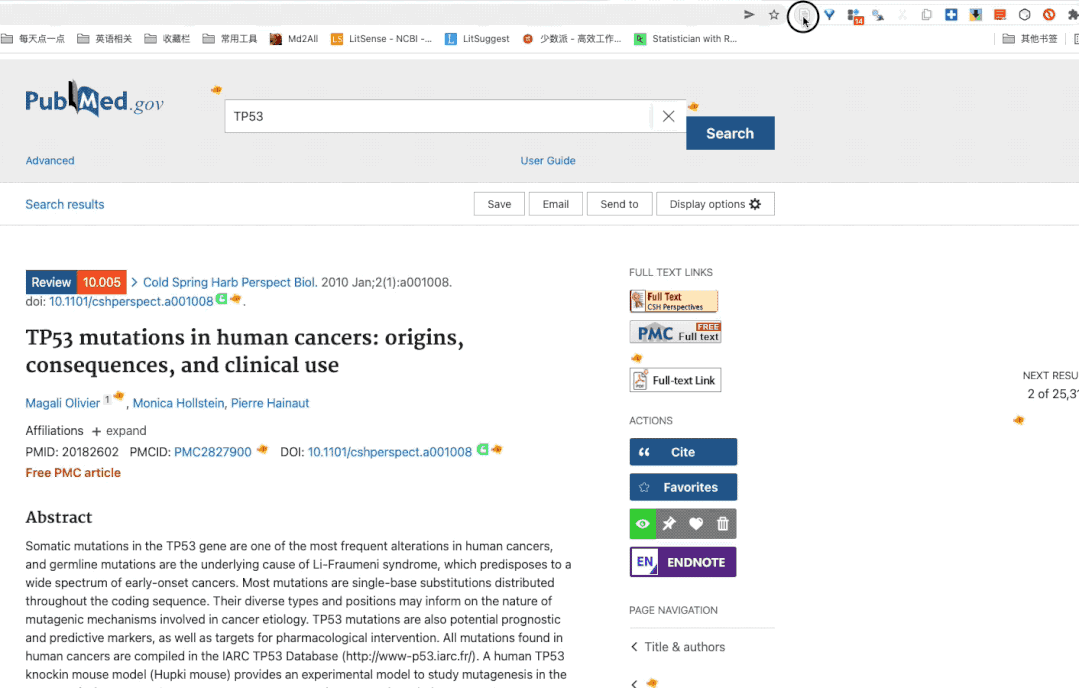
经过保存,可以看到在Zotero里面有了这个文献的信息以及相关的PDF文件了。
在保存之前需要提前选择想要保存的文件
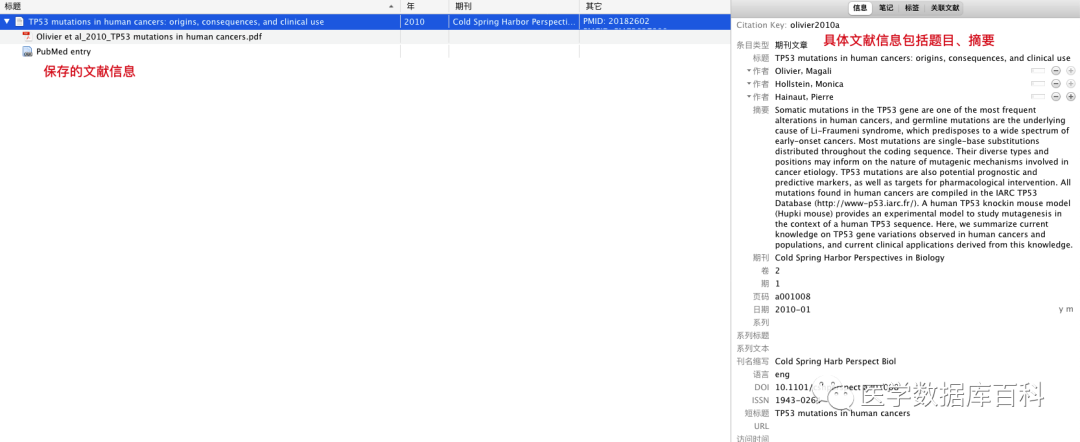
PDF文件直接添加
除了网页获取一些公开的PDF,还有一些非公开文献。这类在下载的时候,经常会看到pdf文件的名字是这样的乱码。

这个时候,利用Zotero里面的zotfile插件可以对导入的pdf文件重命名和创建条目的处理。例如上面那个文献,直接拖入到Zotero里面,就直接创建了一个条目,同时条目下面的PDF文件也重命名为了作者+发表时间+题目的形式。
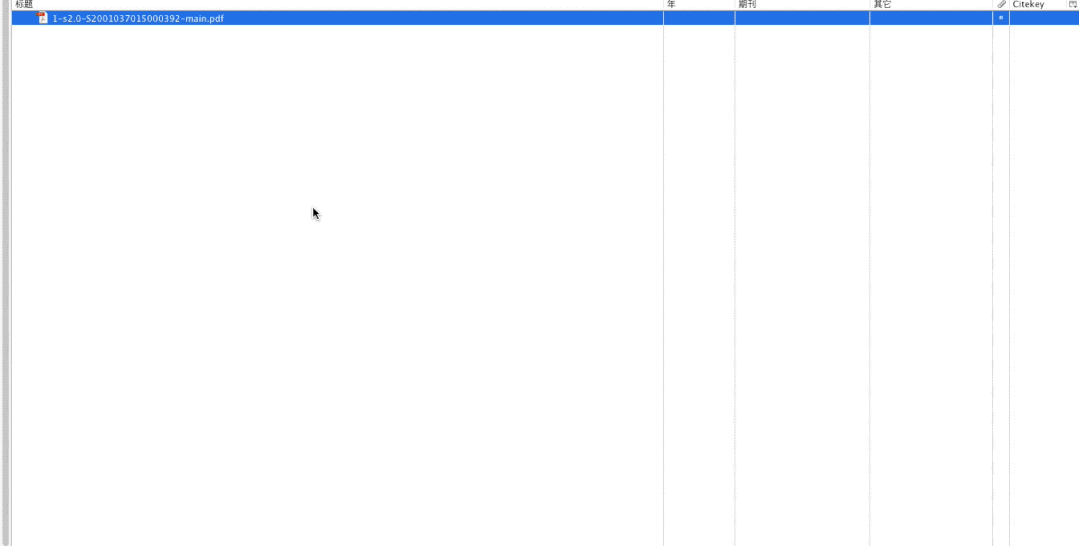
文献阅读
在添加了文献之后,就需要对这个文献进行阅读。基于Zotero内容的pdf阅读器。可以轻易对文献进行各种批注。和其他阅读器一样,Zotero阅读器包括了三种批注方式:
-
涂色标注:看到某一句话觉得比较重要,就可以进行涂色。
-
便签标注:看完之后对于某一个段或者整体内容想要进行自己的总结,可以添加一个便签;
-
图形标注:看到某一块内容觉得感兴趣,可以画一个矩形框起来。
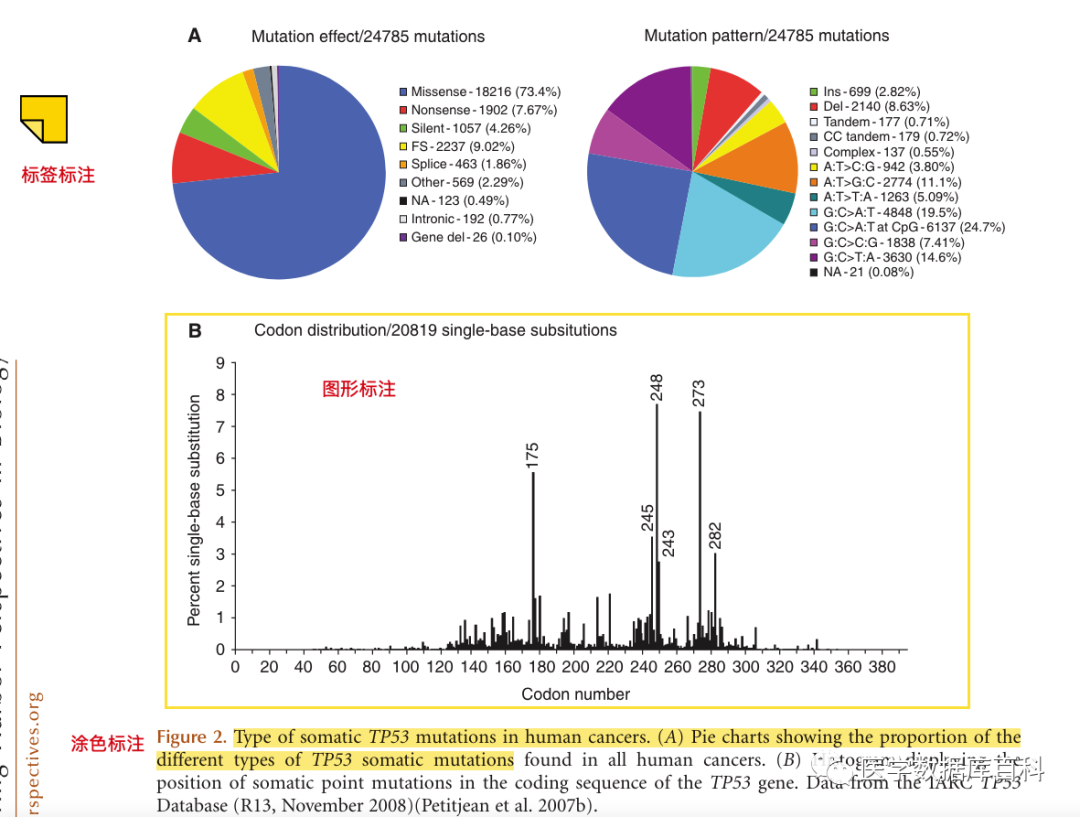
阅读文献的时候,虽然经常也会画来画去的。但是可能阅读的时候还知道为什么画这些东西。过一段时间再看的画,就忘记了。所以在Zotero当中提供了对标注的内容进行添加评论的选项。比如这一句,作者提供了一个数据库。就可以在阅读器可以对这段话进行注释。
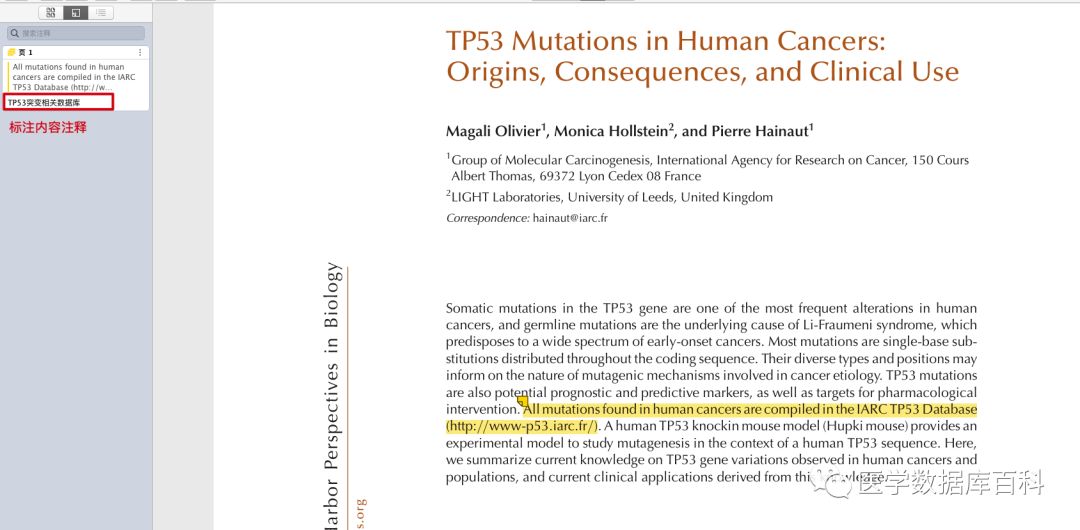
除了对文字进行注释,还可以对图形标注的内容进行注释。
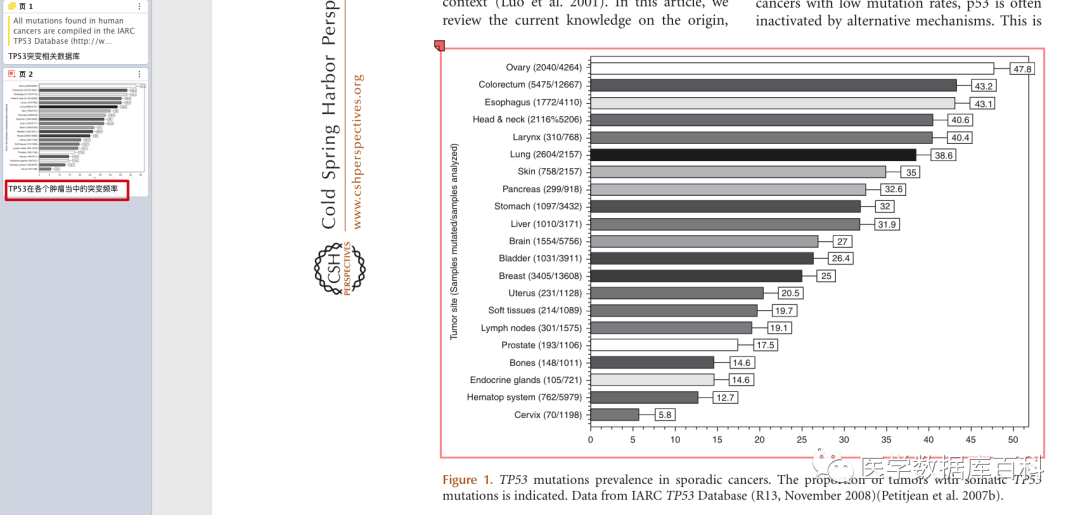
对标注进行注释之外,如果一篇文章标注的内容过多也可以添加标签进行分类。
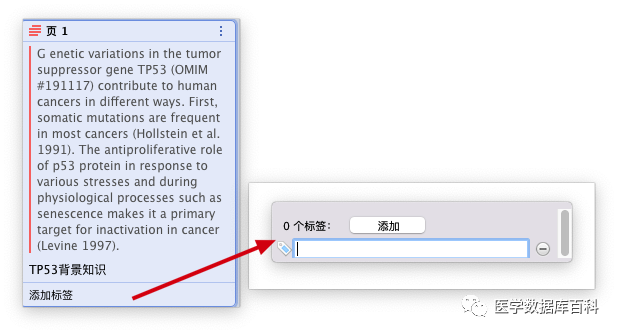
最后对标注的内容可以选择具体标签或标注的颜色进行筛选。
个人建议还是使用标签比较好,标注颜色过段时间也就不知道颜色是什么意思了
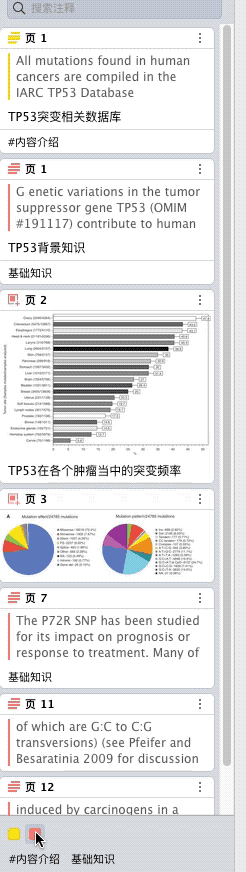
最后在文献阅读完了,如果想要对文献当中标注的内容进行提取,可以在具体的文献的条目。右键——从注释当中添加笔记。就可以提取到文献当中标注和注释的内容。
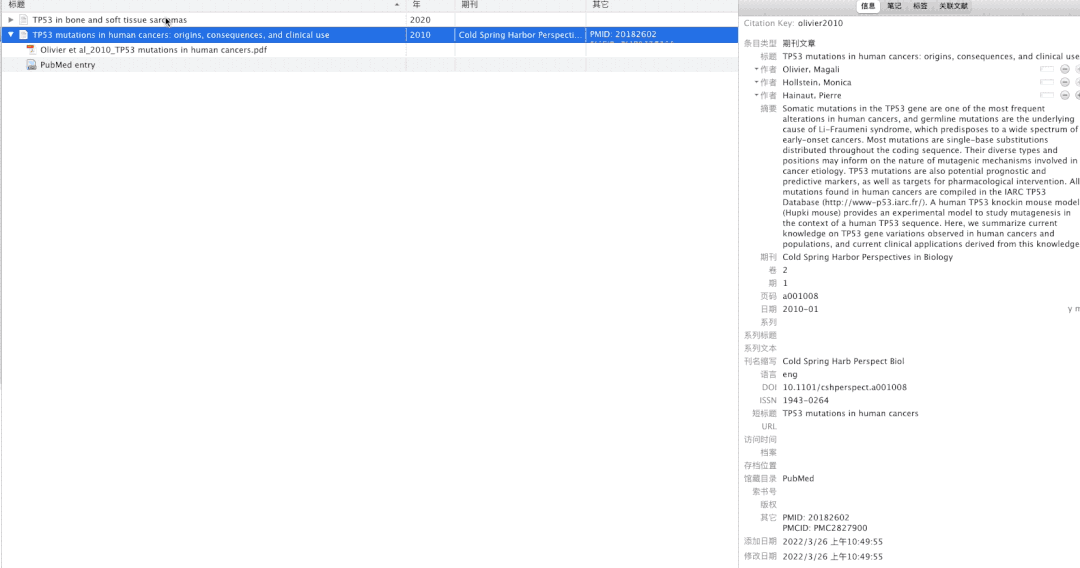
提取的内容是以提取的时间进行命名。内容包括我们标注信息;标注的具体位置以及评论的内容。至于文献当中添加的标签则没有包括在里面。
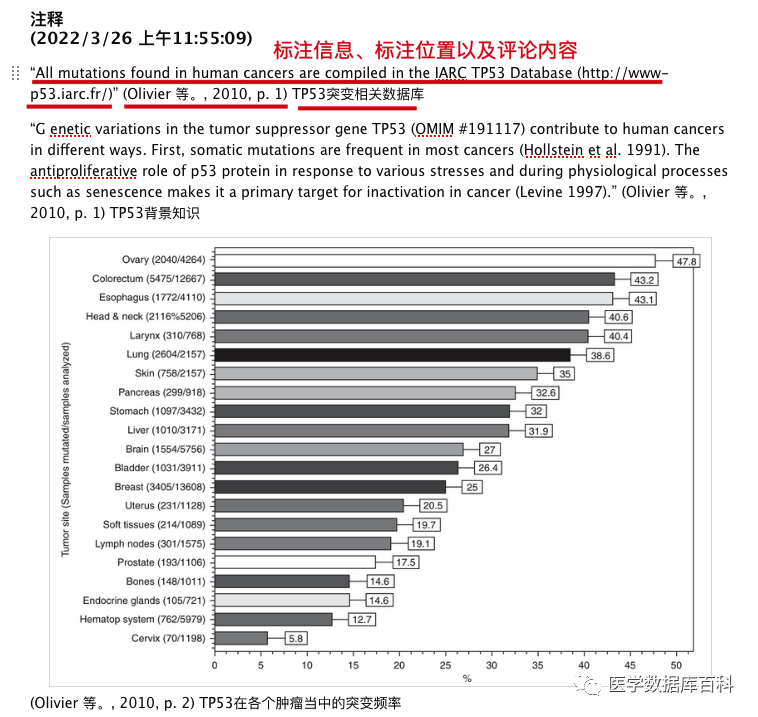
注释的每一条内容。如果想要看文献的具体内容,可以点击在页面显示就可以直接跳转到文献的具体位置。比如我们标注的这个图片。
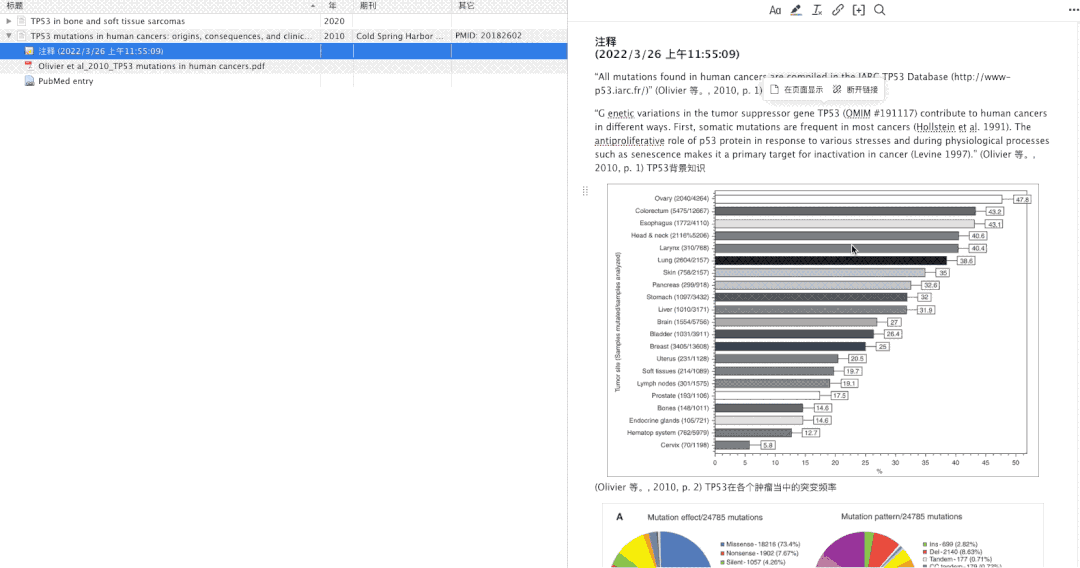
相关资源关联
网络资源关联
文献阅读除了关于文献内的内容。有时候还需要查询一些相关的网络资源。对于这些查询的网络资源,同样也可以上面提到的Zotero Connected进行保存。比如这个综述当中提到的一个数据库,就可以直接保存到Zotero里面。
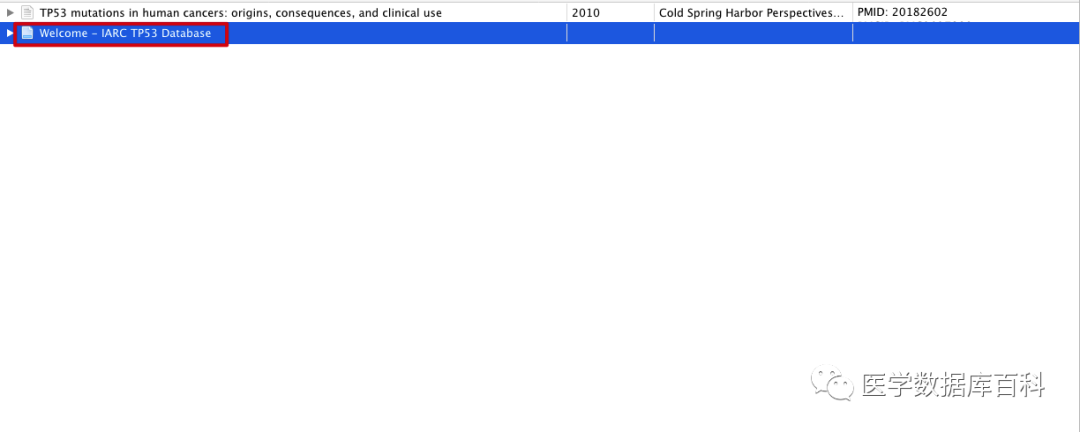
这样的保存,如果条目少的话,可以知道具体哪个是哪个。但是如果里面包括了上百条内容。那就不容易分辨了。为了明确一个文献的关联资源有哪些。可以在这个文献条目右边的关联文献当中添加具体的内容。
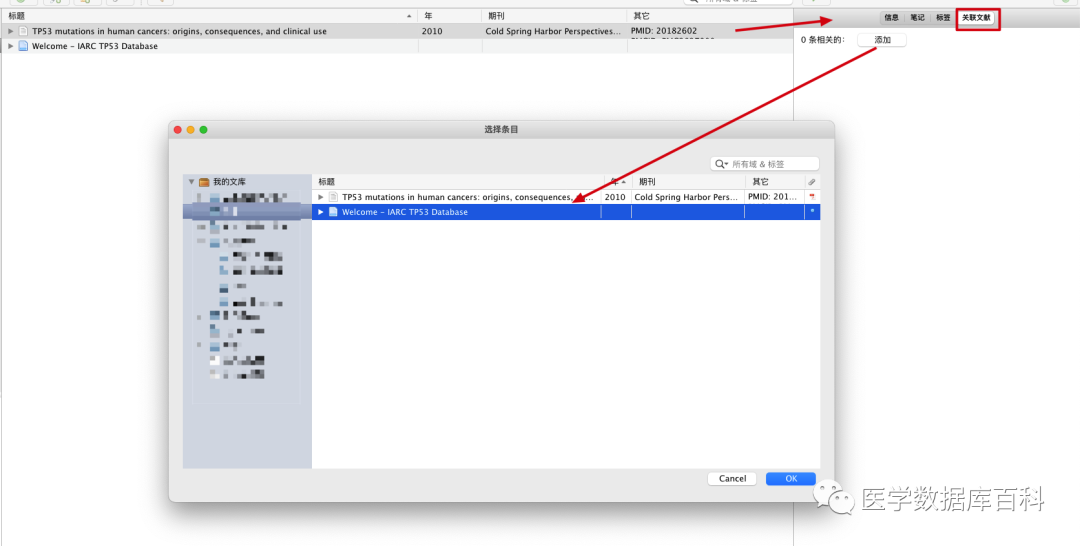
添加完之后,就可以看到这个文献相关的其他资源是哪些。这个关联是双向的,也就是说在被关联资源当中也可以看到这个文献的信息。

除了条目和条目之间的关联。为了更好关联。也可以在文献笔记当中进行关联。比如在文献注释笔记当中,可以添加那个数据库的条目。
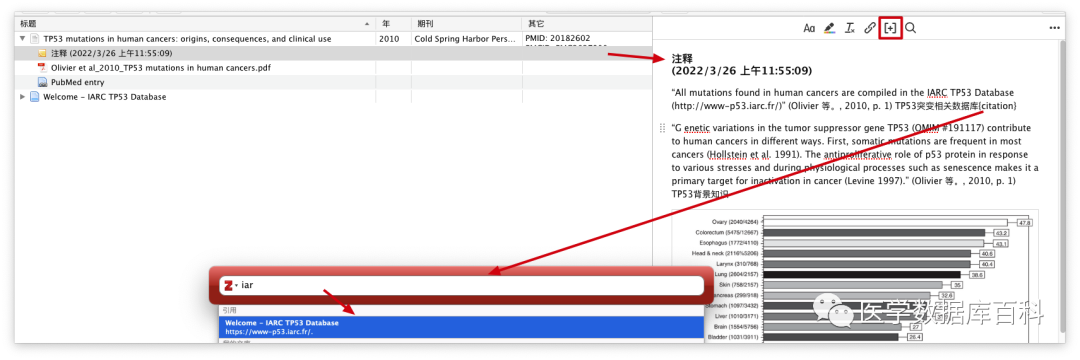
添加之后,点击笔记当中的那个显示条目就可以定位到关联的那个数据库条目了。
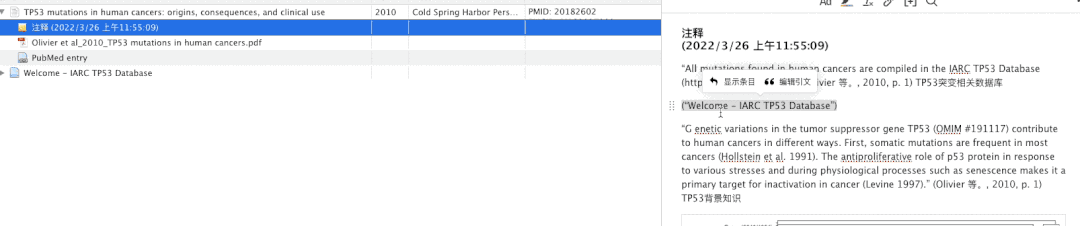
补充材料添加
除了一些网络资源,有一些文献还有一些补充材料的内容。对于这些信息,则可以直接放到具体文献的条目下面即可。
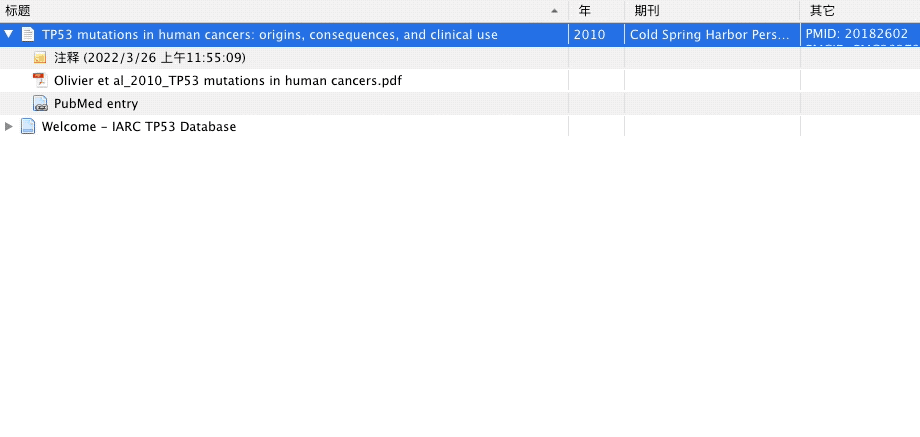
文献分类
在Zotero当中,可以通过建立不同的文件夹对文献进行分类。文件夹分类有一个弊端就是,一个文献只能放到一个文件夹下面。但是有可能一个文献和多个分类有关。这个时候标签系统就比📁 系统就更好用了。在Zotero当中,可以通过右侧的标签来给每个条目添加标签。
比如我们给这个文献就可以添加:TP53;综述;突变三个标签。
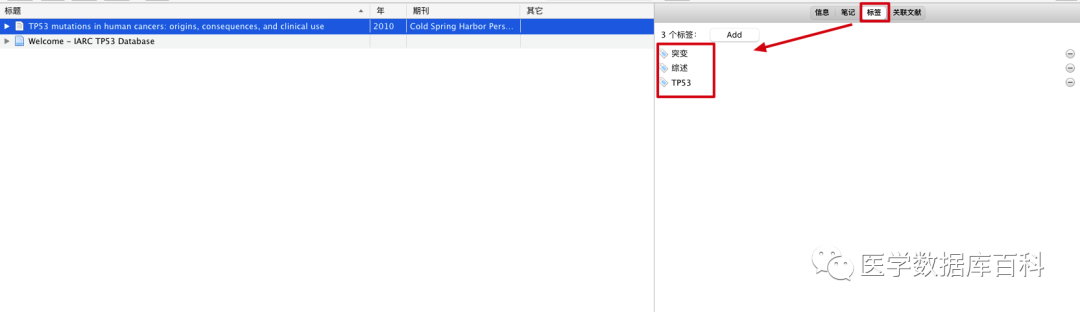
对于每一个文件夹当中的所有标签都可以在左侧底部看到。这样也方便我们来进行筛选
。
以上就是基于Zotero的一些文献阅读使用场景。总的来说从文献的管理到文献的阅读再到最后文献笔记的整理都十分的方便。所以相比较其他文献管理软件。还是推荐可以使用一下Zotero。
 ai论文写作
ai论文写作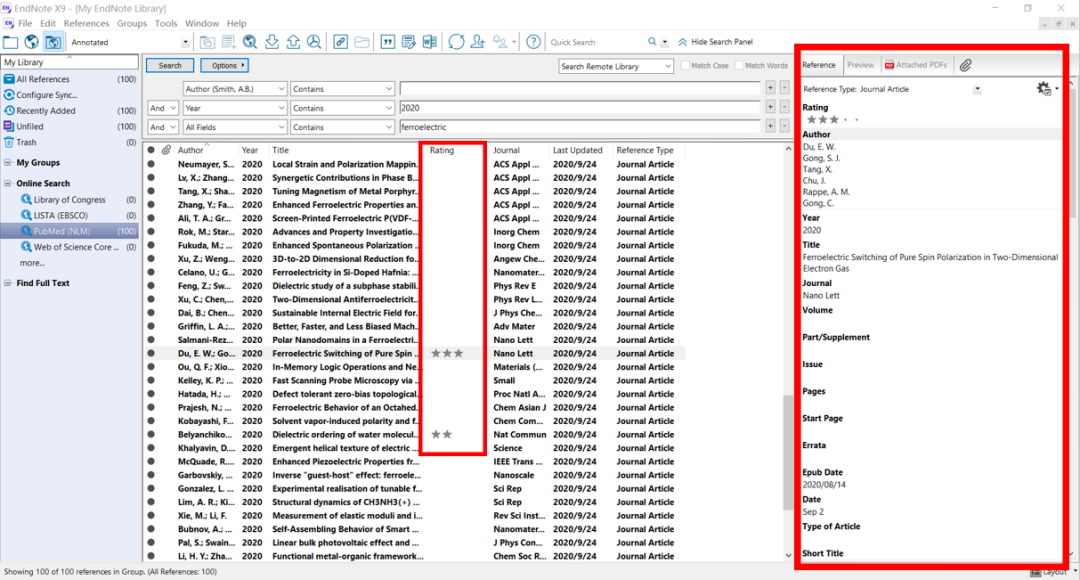

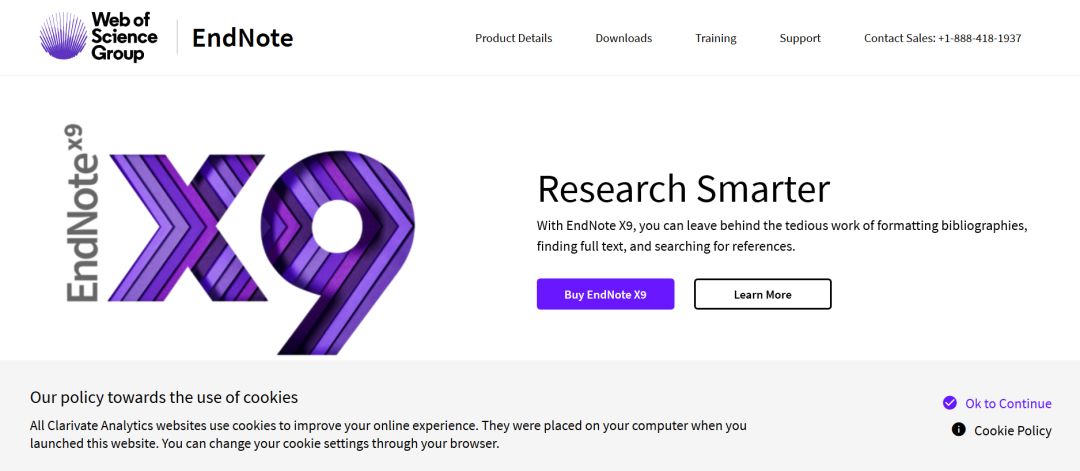
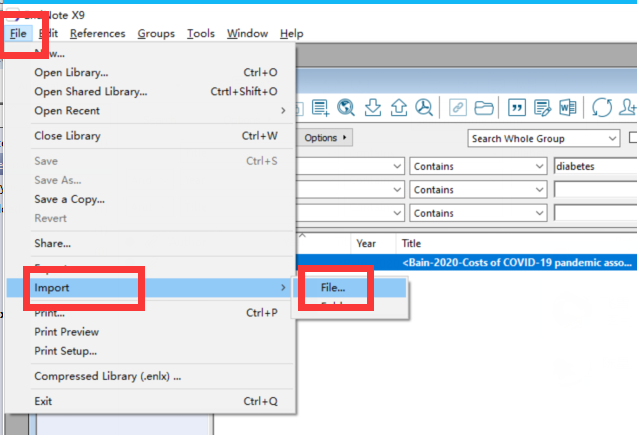
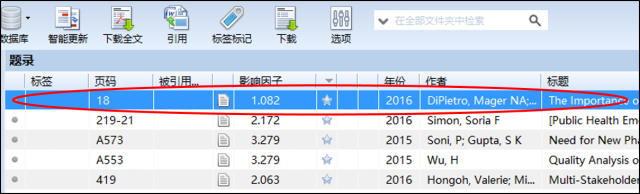


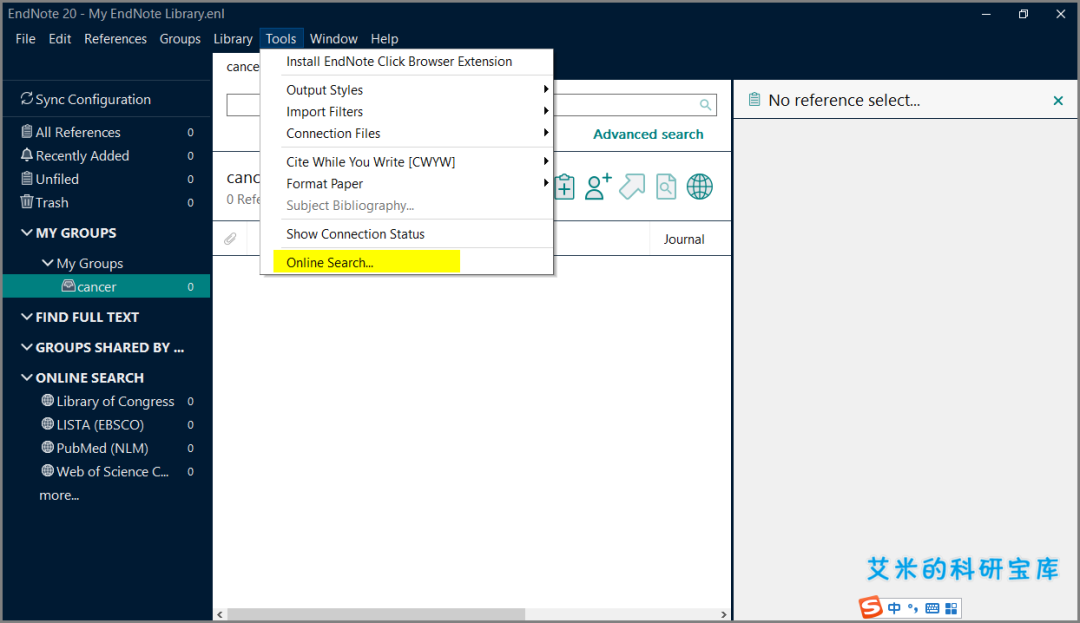
评论前必须登录!
立即登录 注册